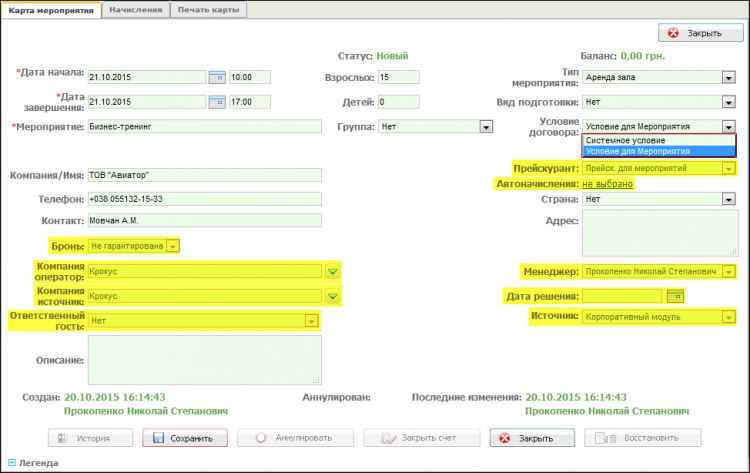HMS Servio. РП. ЛК корпоративного клиента. Версия 05.09.068/Пошаговая инструкция по заполнению карты мероприятия — различия между версиями
м (Илья Умедман переименовал страницу Версия 05.09.066/Пошаговая инструкция по заполнению карты мероприятия в [[HMS Servio. РП. ЛК копоративного кл…) |
м (Илья Умедман переименовал страницу [[HMS Servio. РП. ЛК копоративного клиента. Версия 05.09.068/Пошаговая инструкция по заполнению карты мероприят…) |
||
| (не показана 1 промежуточная версия 1 участника) | |||
| Строка 1: | Строка 1: | ||
== Карта мероприятия == | == Карта мероприятия == | ||
| − | <span id="Рис.10" style="margin-top:0.5em"> </span>[[File: | + | <span id="Рис.10" style="margin-top:0.5em"> </span>[[File:ActionBooking_84.png|750px|center]] |
<center style="margin-top:0.5em">'''Бронирование помещения для мероприятия'''</center> | <center style="margin-top:0.5em">'''Бронирование помещения для мероприятия'''</center> | ||
| Строка 10: | Строка 10: | ||
** поля «'''<span style="color:DarkSlateGrey">Компания оператор</span>'''» и «'''<span style="color:DarkSlateGrey">Компания источник</span>'''» заполняются автоматически названием вашей компании; | ** поля «'''<span style="color:DarkSlateGrey">Компания оператор</span>'''» и «'''<span style="color:DarkSlateGrey">Компания источник</span>'''» заполняются автоматически названием вашей компании; | ||
** поле «'''<span style="color:DarkSlateGrey">Ответственный гость</span>'''» не заполняется; | ** поле «'''<span style="color:DarkSlateGrey">Ответственный гость</span>'''» не заполняется; | ||
| − | ** значение «<span style="color:red">'''<nowiki>*</nowiki></span> <span style="color:DarkSlateGrey">Прейскуранты</span>'''» заполняется автоматически в зависимости от выбранного значения в списке «Условие договора» (более подробно с понятием «Договор» можно ознакомиться в подразделе '''[[../#Вкладка «Договора»|Договора]]''' и на [{{filepath: | + | ** значение «<span style="color:red">'''<nowiki>*</nowiki></span> <span style="color:DarkSlateGrey">Прейскуранты</span>'''» заполняется автоматически в зависимости от выбранного значения в списке «Условие договора» (более подробно с понятием «Договор» можно ознакомиться в подразделе '''[[../#Вкладка «Договора»|Договора]]''' и на [{{filepath:CompanyContract_84.png}} рисунке]; |
** ссылка «'''<span style="color:DarkSlateGrey">Автоначисления</span>'''» — добавление автоначислений при бронировании не предусмотрено; | ** ссылка «'''<span style="color:DarkSlateGrey">Автоначисления</span>'''» — добавление автоначислений при бронировании не предусмотрено; | ||
| + | ** поле «'''<span style="color:DarkSlateGrey">Менеджер</span>'''» заполняется автоматически, в него записывается имя ''пользователя'', авторизовавшегося в ''ЛК''; | ||
| + | |||
| + | ** поле «'''<span style="color:DarkSlateGrey">Дата решения</span>'''» заполняется сотрудником гостиничного предприятия. Ввод даты является подтверждением решения о бронирования. После того, как дата введена, менеджеру, указанному в поле «'''<span style="color:DarkSlateGrey">Менеджер</span>'''», отправляется сообщение по внутренним каналам связи. Сообщение содержит информацию о дате решения и ссылку для перехода к соответствующей карте; | ||
** поле «'''<span style="color:DarkSlateGrey">Источник</span>'''» — источник информации об отеле — всегда принимает значение «<span style="color:DarkSlateGrey">Корпоративный модуль</span>». | ** поле «'''<span style="color:DarkSlateGrey">Источник</span>'''» — источник информации об отеле — всегда принимает значение «<span style="color:DarkSlateGrey">Корпоративный модуль</span>». | ||
| − | + | ||
| + | }} | ||
Для бронирования помещения вам необходимо заполнить параметры мероприятия: | Для бронирования помещения вам необходимо заполнить параметры мероприятия: | ||
Текущая версия на 11:49, 13 апреля 2016
Карта мероприятия
Пояснения к данным в карте мероприятия:
|
Для бронирования помещения вам необходимо заполнить параметры мероприятия:
- Обязательные параметры:
- «* Дата начала» — по умолчанию предлагается текущая дата;
- «* Дата завершения» — по умолчанию предлагается дата следующего дня;
- «* Мероприятие» — название мероприятия.
- Дополнительные параметры:
- поля «Компания/Имя», «Телефон», «Контакт», «Страна» и «Адрес» — контактные данные;
- поле «Описание» — краткое описание или комментарий к бронированию;
- поля «Взрослых», «Детей» — количество участников мероприятия;
- поле «Группа»:
- если мероприятие было добавлено во время бронирования номеров для группы гостей, в этом поле отображается ссылка с лицевым счётом группы. Щелчок по ссылке открывает карту группы;
- если мероприятие бронируется самостоятельно, вы можете выбрать из выпадающего списка целевую группу. В списке отражаются открытые на момент бронирования мероприятия группы, проживающие от вашей компании;
- выпадающий список «Тип мероприятия» — выбор типа мероприятия из справочника, подготовленного в Системе;
- выпадающий список «Вид подготовки» — способ подготовки к мероприятию. Значения в списке заданы программно и изменению не подлежат.
В поле «Баланс» отображается состояние счёта по мероприятию — задолженность участников мероприятия гостиничному предприятию. Нулевой баланс означает, что задолженность за проведение мероприятия отсутствует.
После заполнения обязательных параметров карту можно сохранить, нажав на кнопку ![]() . Программа произведет проверки на корректность введённых параметров. В случае возникновения коллизий последует соответствующая реакция Системы в виде предупреждающих сообщений.
. Программа произведет проверки на корректность введённых параметров. В случае возникновения коллизий последует соответствующая реакция Системы в виде предупреждающих сообщений.
Если данные введены корректно, мероприятие будет сохранено со статусом «Создано».
В нижней части вкладки отображаются данные о пользователях, выполнявших операции с картой мероприятия.
Удаление записи о бронировании мероприятия
Вы можете удалить забронированное мероприятие, нажав на кнопку ![]() .
.
Если проверки, выполненные Системой, в том числе выполнение бизнес–требований, дадут положительный результат, откроется окно, в котором вам нужно будет выбрать причину аннулирования бронирования.
В процессе аннулирования на экране могут открываться диалоговые окна, в которых вам нужно будет подтверждать или отменять операции удаления.
Если аннулирование окажется невозможным, появятся сообщения, поясняющие причину отказа от удаления бронирования.